macbook pro笔记本u盘安装win10系统教程
2017-03-29 u深度u盘装系统
win10一发布就备受关注,甚至苹果粉也按耐不住打算给macbook笔记本安装win10来体验一把,那么macbook笔记本怎么用u盘装系统呢?接下来给大家带来macbook pro笔记本u盘安装win10系统教程。
准备工作:
1、制作u深度u盘启动盘。
2、前往相关网站下载win10系统镜像文件,存入制作好的u深度u盘启动盘。
安装win10系统步骤:
1、将u深度u盘启动盘连接至电脑,重启等待出现开机画面按下启动快捷键option进入到启动项选择窗口,选取【02】U深度WIN8PE标准版(新机器),按下回车键执行操作,如图所示:
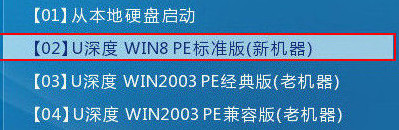
2、在u深度pe装机工具中选择win10镜像安装在c盘中,点击确定,如图所示:
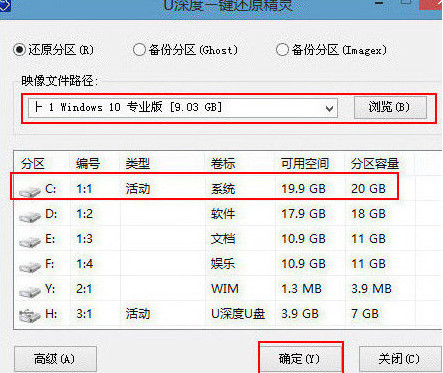
3、无需对弹出询问提示窗进行修改,直接点击“确定”按钮即可,如图所示:
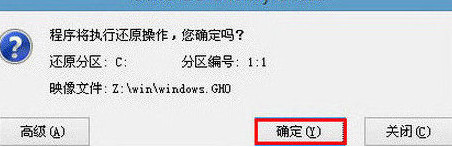
4、系统还原过程,还原成功后会重启计算机,再进行程序安装,如图所示:

5、等待磁盘格式化完成进行win10系统后续安装,将会进入到帐户设置窗口,如图所示:
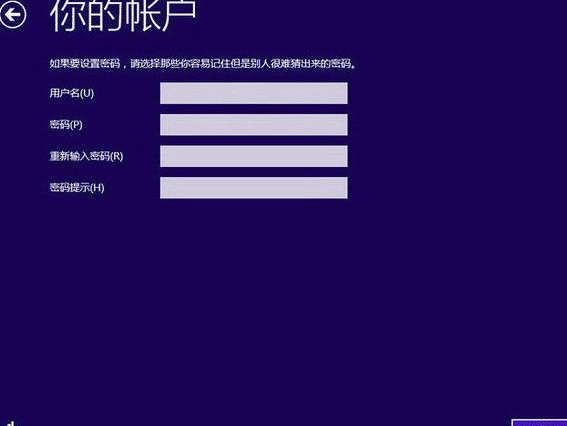
macbook笔记本安装win10系统教程就分享到这,有需要安装win10系统的朋友不妨按照上面教程尝试操作。

